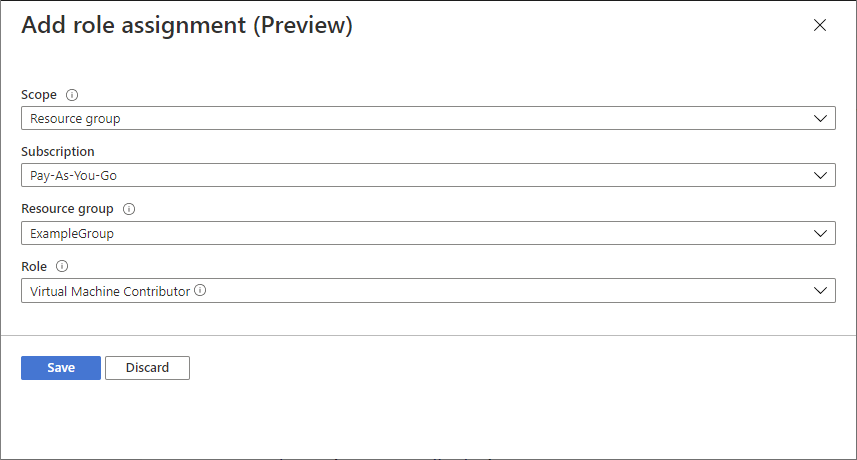Azure portalını kullanarak Azure rolleri atama bölümünde açıklandığı gibi Erişim denetimi (IAM) sayfasını kullanarak yönetilen kimliğe rol atayabilirsiniz. Erişim denetimi (IAM) sayfasını kullandığınızda, kapsamla başlar ve yönetilen kimliği ve rolü seçersiniz. Bu makalede, yönetilen kimlik için rol atamanın alternatif bir yolu açıklanmaktadır. Bu adımları kullanarak yönetilen kimlikle başlar ve kapsamı ve rolü seçersiniz.
Önemli
Bu alternatif adımları kullanarak yönetilen kimliğe rol atama işlemi şu anda önizleme aşamasındadır. Önizleme sürümü bir hizmet düzeyi sözleşmesi olmadan sağlanır ve üretim iş yüklerinde kullanılması önerilmez. Bazı özellikler desteklenmiyor olabileceği gibi özellikleri sınırlandırılmış da olabilir. Daha fazla bilgi için bkz. Microsoft Azure Önizlemeleri Ek Kullanım Koşulları.